Інформація нижче містить інструкції про те, як видалити з оперативної пам'яті (тобто тимчасово) резидентні (фонові) програми, а також вже запущені програми. Майте на увазі, що після перезавантаження комп'ютера багато з них перезапустити знову. Якщо Ви хочете видалити ці програми з автозавантаження, дивіться, як це зробити в розділі Відключення резидентних програм від автоматичного завантаження.
Видалення ТSR в Windows 8 і 10
Натисніть і утримуйте Ctrl + Alt іDel. а потім виберіть пункт Диспетчер завдань. Або натисніть і утримуйте клавіші Ctrl + Shift + ESC. щоб відкрити Диспетчер завдань безпосередньо. Клацніть на вкладці «Процеси», виберіть програму, яку ви хочете завершити, і натисніть кнопку Снятьзадачу.
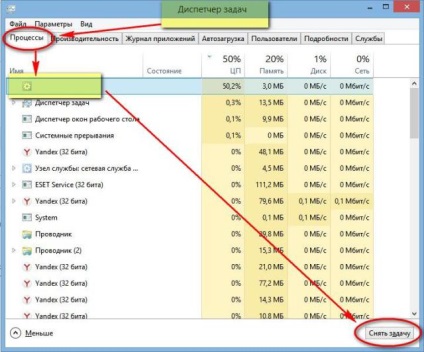
Видалення TSR в Windows 8 і 10 з оперативної пам'яті
Натисніть і утримуйте Ctrl + Alt іDel. а потім виберіть пункт Диспетчер завдань. У диспетчері завдань перейдіть на вкладку Програми, виберіть програму, яку ви хочете завершити, і натисніть кнопку Снятьзадачу.
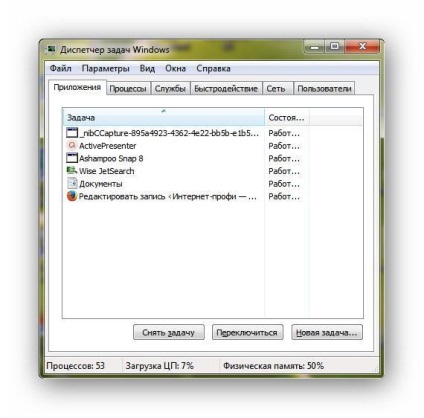
Видалення резидентних програм через Диспетчер завдань в Windows 7 - Програми
Як видно з малюнка, у вкладці Додатки відображаються тільки програми, які в даний час відкриті і видно користувачеві. Інші резидентніпрограми і Windows процеси відображаються на вкладці Процеси. Натиснувши на вкладці «Процеси», Ви побачите відображення всіх запущених процесів. Клацніть по потрібному процесу, виділивши його, і натисніть на кнопку «Завершити процес».
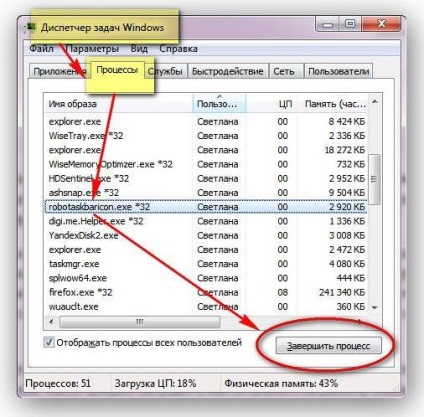
Видалення резидентних програм з оперативної пам'яті через Диспетчер завдань в Windows 7 - Процеси | Інтернет-профі
Важливо! Рекомендується завершувати процеси тільки для тих програм, які ви знаєте. Якщо Ви не впевнені в тому, який процес запущений і як він впливає на роботу Вашого комп'ютера, краще для початку скористайтеся пошуком інформації про процес.
Примітка: Ви не зможете завершити завдання будь-якого із системних процесів.
Видалення Т SR в Windows 95, 98 і M Е
Натисніть і утримуйте клавіш і Alt + Ctrl + Del. З'явиться вікно Закриття Програм (Close Program).
Виділіть будь-який з перерахованих елементів, крім Explorer і S ystray і натисніть кнопку З авершіть завдання (End Task). Повторюйте цей процес, поки не залишаться тільки Explorer і S ystray.
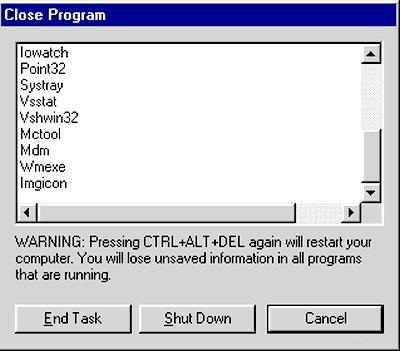
Видалення резидентних програм з оперативної пам'яті через Диспетчер завдань в Windows 95, 98, ME
Додаткова інформація
- За один раз можна виділити тільки один з пунктів.
- Деякі з перерахованих програм не можуть бути видалені з першої спроби. Просто перейдіть до наступної програми.
- Коли з'являється повідомлення «Ця програма не відповідає на запит», знову натисніть кнопку Завершити завдання.
- Натиснувши клавіші Alt + Ctrl + Del два рази поспіль, комп'ютер перезавантажиться.
- Кожна з програм, яку Ви завершуєте (прибираєте зі списку), з'явиться знову наступного разу після перезавантаження комп'ютера, якщо її не видалити з комп'ютера.
Функції Диспетчера завдань